win10无线网连接不可用 win10无法连接wifi的解决办法
更新时间:2023-11-30 08:37:52作者:xiaoliu
在现代社会中互联网已经成为了人们生活中不可或缺的一部分,许多使用Windows 10系统的用户却经常面临无法连接WiFi的困扰。无论是在家中还是在办公室,这样的问题都会给人们带来诸多不便。幸运的是针对这个问题,我们有一些解决办法可以尝试。在本文中我们将探讨win10无线网连接不可用的原因,并分享一些可行的解决方法,帮助您解决这一烦恼。
步骤如下:
1.先打开电脑,点击开始。点击设置;
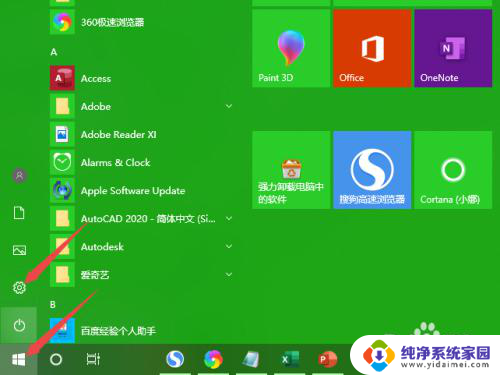
2.然后点击网络和Internet;
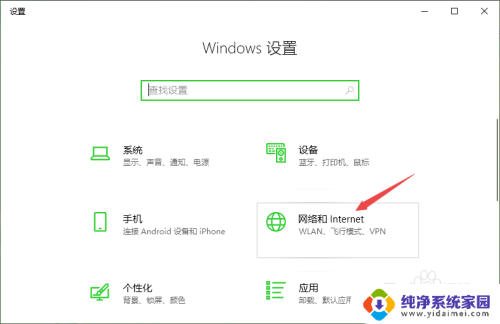
3.之后点击WLAN;
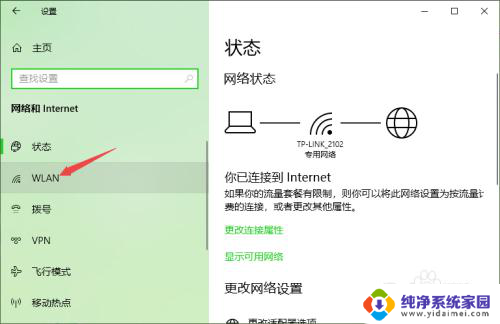
4.然后将WLAN的开关向右滑动;
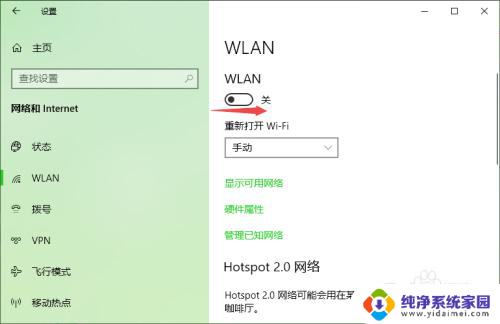
5.滑动完成后如图所示,这样便开启了WLAN。
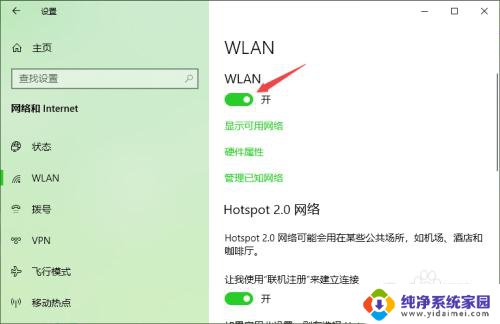
以上是win10无线网连接不可用的全部内容,如果你遇到这种情况,可以根据小编提供的操作进行解决,操作简单快速,一步到位。
win10无线网连接不可用 win10无法连接wifi的解决办法相关教程
- win10无线网络未连接 连接不可用 Win10无法连接网络怎么办
- win10网络连接无法上网 win10无法连接wifi却能上网的解决方法
- win10开机无法联网 win10开机无法连接无线网络的解决办法
- windows10上不了网怎么办 win10无法自动连接无线网络的解决办法
- win10无法连接wlan win10无法连接WiFi的解决办法
- win10连接无线显示无internet,安全 Win10连接wifi无Internet,安全解决方法
- 为什么无线网络连接不了 win10无法连接无线网络的原因
- win10连接了wifi显示未连接到任何网络 win10连接无线wifi时提示无法连接到此网络怎么办
- 电脑wifi连接上但是不能上网怎么回事windows10 win10无法连接wifi但可以上网的解决方法
- win10wifi已连接无法上网 win10连接wifi后网速极慢的解决方法
- 怎么查询电脑的dns地址 Win10如何查看本机的DNS地址
- 电脑怎么更改文件存储位置 win10默认文件存储位置如何更改
- win10恢复保留个人文件是什么文件 Win10重置此电脑会删除其他盘的数据吗
- win10怎么设置两个用户 Win10 如何添加多个本地账户
- 显示器尺寸在哪里看 win10显示器尺寸查看方法
- 打开卸载的软件 如何打开win10程序和功能窗口